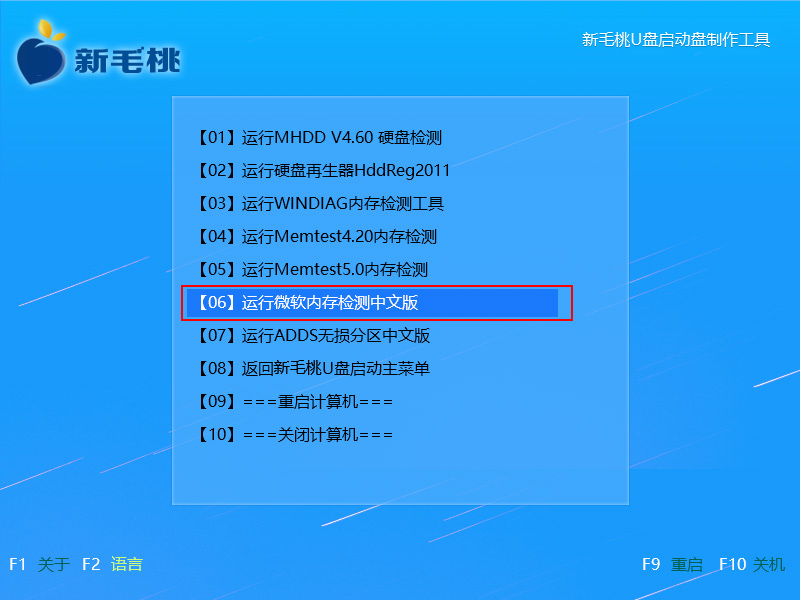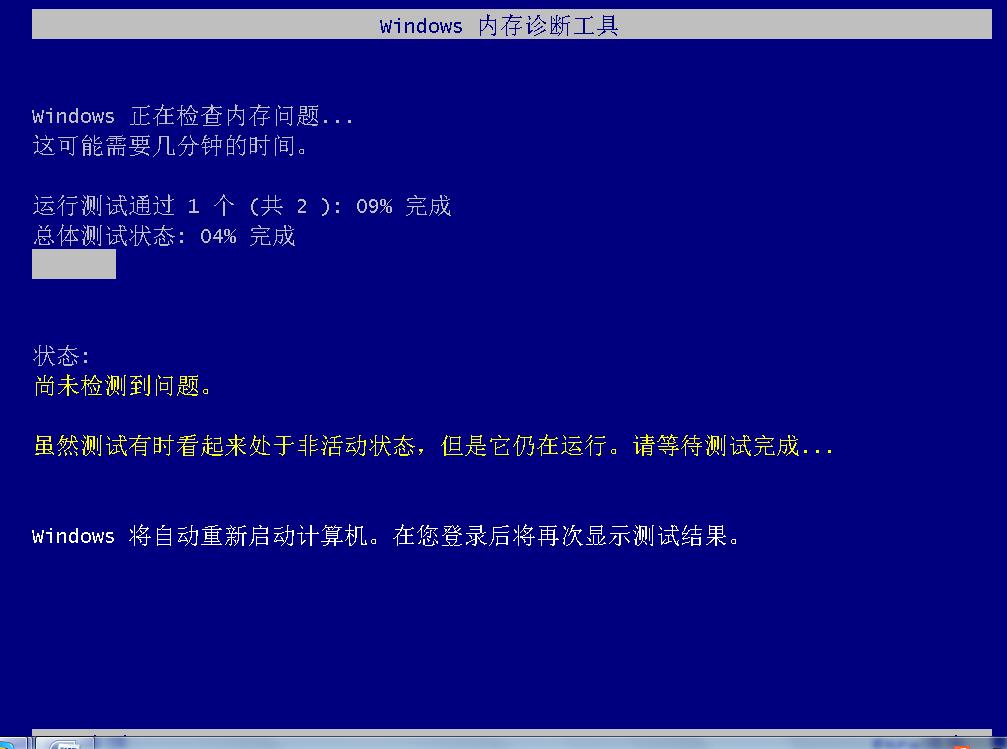作为存储数据的主要设备,电脑内存如果出问题可能导致蓝屏死机、无法启动。怎样判断电脑内存是否故障呢?小编跟大家分享一个windows内存诊断工具,小伙伴们可以按照下面的步骤检测内存。
1、将u助手u盘启动盘主机箱usb接口上,接着再开机,当看到启动logo后按快捷键打开u助手主菜单,选择列表中的“【08】运行硬盘内存检测扫描工具菜单”并回车,如下图所示:
2、进入子目录页面后,移动光标选择“【06】运行微软内存检测中文版”,继续回车,如下图所示:
3、启动windows内存诊断工具的同时会自动进行内存测试,可能需要几分钟的时间,请耐心等待,如下图所示:
4、此外,按F1键可以打开工具选项界面,其中提供了测试组合、缓存、传送计数等设置,不同设置之间可通过Tab键切换。设置完成后,按键盘上的F10键保存即可,如下图所示:
以上便是u助手u盘windows内存诊断工具的使用方法,除此之外,也希望大家对内存故障引起重视,牢记千里之堤溃于蚁穴。
责任编辑:u助手:http://www.uzhushou.cn